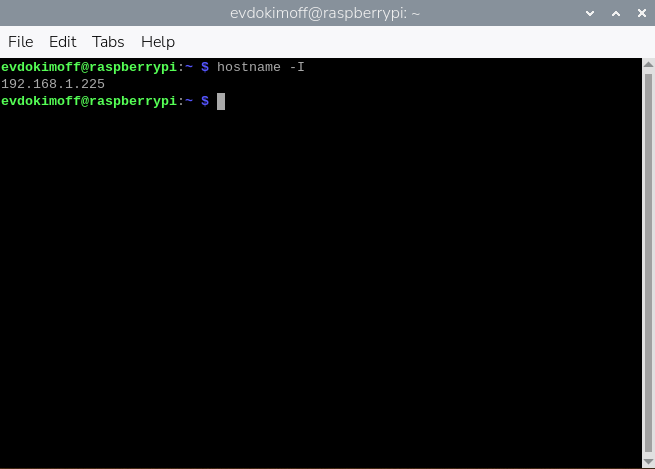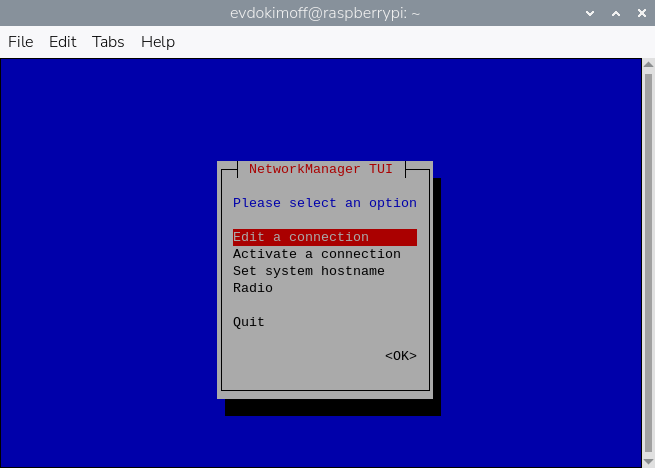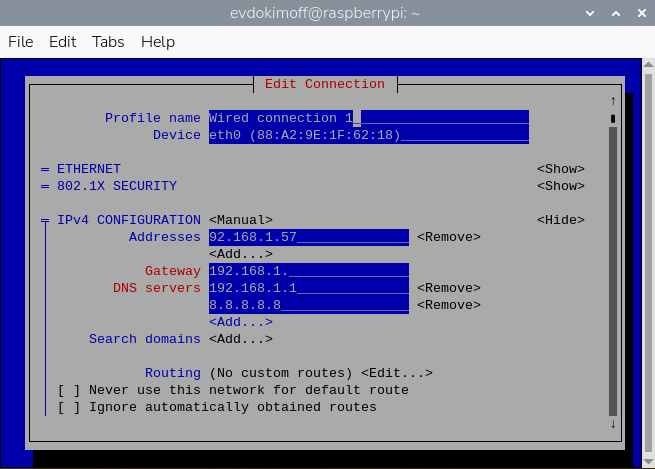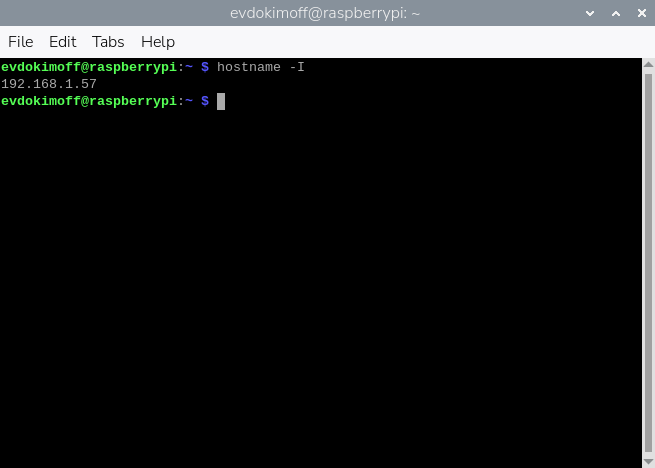Настройка статического IP-адреса на Raspberry Pi через nmtui
Настройка статического IP-адреса на Raspberry Pi гарантирует, что устройство всегда будет иметь один и тот же IP-адрес в вашей локальной сети. Использование утилиты `nmtui` (Network Manager Text User Interface) предоставляет простой и интуитивно понятный способ настройки сети через текстовый интерфейс.
Настройка статического IP-адреса на Raspberry Pi через nmtui
Описание/Введение:
Настройка статического IP-адреса на Raspberry Pi гарантирует, что устройство всегда будет иметь один и тот же IP-адрес в вашей локальной сети. Использование утилиты nmtui (Network Manager Text User Interface) предоставляет простой и интуитивно понятный способ настройки сети через текстовый интерфейс.
Определение текущих сетевых настроек
Перед изменением настроек определите текущую конфигурацию.
- Проверьте текущий IP-адрес:
1
hostname -I
- Найдите шлюз по умолчанию:
1
ip route | grep default - Проверьте DNS-серверы:
1
cat /etc/resolv.conf
Запуск nmtui
Запуск текстового интерфейса для управления сетью.
Настройка проводного подключения.
- В главном меню выберите “Edit a connection”
- Выберите подключение “Wired connection 1” или аналогичное
- Нажмите “Edit”
- В разделе “IPv4 CONFIGURATION” измените “Automatic” на “Manual”
- Нажмите “Show” чтобы развернуть настройки IPv4
- Добавьте статический IP-адрес:
- Addresses:
192.168.1.57/24 - Gateway:
192.168.1.1 - DNS servers:
192.168.1.1 8.8.8.8
- Addresses:
-
Нажмите “OK” для сохранения
Настройка статического IP для Wi-Fi (wlan0)
Настройка беспроводного подключения.
- В главном меню nmtui выберите “Edit a connection”
- Выберите ваше Wi-Fi подключение
- Нажмите “Edit”
- В разделе “IPv4 CONFIGURATION” измените “Automatic” на “Manual”
- Нажмите “Show” чтобы развернуть настройки IPv4
- Добавьте статический IP-адрес:
- Addresses:
192.168.1.58/24 - Gateway:
192.168.1.1 - DNS servers:
192.168.1.1 8.8.8.8
- Addresses:
- Нажмите “OK” для сохранения
Активация подключения
Применение новых сетевых настроек.
- Вернитесь в главное меню nmtui
- Выберите “Activate a connection”
- Выберите нужное подключение
- Нажмите “Deactivate” чтобы отключить
- Подождите несколько секунд
- Нажмите “Activate” чтобы включить с новыми настройками
Проверка новой конфигурации
Убедитесь, что статический IP настроен правильно.
- Проверьте новый IP-адрес:
1 2
hostname -I ip addr show
- Проверьте сетевое подключение:
1
ping -c 3 google.com - Проверьте таблицу маршрутизации:
1
ip route show
Определение правильных сетевых параметров
Как найти корректные настройки для вашей сети.
- Текущий IP-адрес: Используйте
hostname -Iчтобы увидеть ваш текущий IP - Шлюз по умолчанию: Используйте
ip route | grep default - Маска подсети: Обычно /24 (255.255.255.0) для домашних сетей
- DNS-серверы: Можете использовать адрес роутера или публичные DNS (8.8.8.8, 1.1.1.1)
Восстановление динамического IP
Возврат к автоматическому получению IP-адреса.
- Запустите nmtui:
1
sudo nmtui - Выберите “Edit a connection”
- Выберите нужное подключение
- В разделе “IPv4 CONFIGURATION” измените “Manual” на “Automatic”
- Нажмите “OK” для сохранения
- Переактивируйте подключение через меню “Activate a connection”
Устранение проблем
Решение распространенных проблем.
Проблема: nmtui не установлен
1
2
3
# Установите NetworkManager
sudo apt update
sudo apt install network-manager
Проблема: Нет сетевого подключения после настройки
1
2
3
4
# Проверьте правильность введенных параметров
nmcli connection show
# Временно верните автоматические настройки через nmtui
Проблема: Конфликт IP-адресов
1
2
3
4
# Проверьте, не используется ли IP другим устройством
ping 192.168.1.57
# Выберите другой IP-адрес в том же диапазоне
Использование nmcli для проверки
Команды для проверки и управления сетью через terminal.
- Просмотр всех подключений:
1
nmcli connection show
- Просмотр активных подключений:
1
nmcli connection show --active - Просмотр информации об устройстве:
1
nmcli device status
Рекомендации по выбору IP-адреса
Советы для избежания конфликтов.
- Используйте IP-адрес за пределами диапазона DHCP вашего роутера
- Обычно роутеры используют диапазон 192.168.1.100-199 для DHCP
- Хорошо использовать адреса в диапазоне 192.168.1.2-99 или 192.168.1.200-254
- Убедитесь, что выбранный адрес не конфликтует с другими устройствами
Теперь ваш Raspberry Pi будет всегда иметь один и тот же IP-адрес в вашей локальной сети. Использование nmtui предоставляет простой и наглядный способ настройки статического IP без необходимости редактирования конфигурационных файлов вручную.